Os painéis do ArcGIS GeoPlanner podem ser compartilhados com um projeto ou modelo. Um painel que foi compartilhado com um projeto pode ser acessado pelos membros da equipe do projeto para importar para sua versão do projeto. Um painel que foi compartilhado com um modelo pode ser acessado a partir de um projeto que foi criado usando esse modelo. A qualquer momento, você pode importar um painel compartilhado do modelo usado para criar seu projeto.
Os seguintes fluxos de trabalho descrevem como importar um painel.
Importar um painel de um projeto
O GeoPlanner é uma ferramenta colaborativa que permite a você compartilhar itens com membros da equipe do projeto. Cada projeto do GeoPlanner inclui um mapa da web do projeto. Cada vez que um membro da equipe participa de um projeto, o mapa da web do projeto é copiado para o diretório Meu Conteúdo do membro na sua organização do ArcGIS. Nenhum membro da equipe utiliza diretamente o mapa da web do projeto original. Cada membro da equipe trabalha sozinho na cópia do projeto e no mapa da web do projeto.
Pode ser necessário importar um painel de um projeto pelos seguintes motivos:
- Você deseja que todos os membros da equipe do projeto usem os mesmos indicadores.
- Você deseja substituir ou juntar seu painel ativo com o painel que foi salvo no projeto.
Antes de poder importar um painel de um projeto, um painel deve ser compartilhado com este projeto. Você pode então usar um utilitário de importação para puxar o painel do projeto para a sua versão do projeto GeoPlanner.
Conclua as seguintes etapas para importar um painel que foi compartilhado com um projeto:
- Entre no GeoPlanner e abra o projeto.
- Clique no botão Painel no mapa.
- Clique na seta suspensa na barra de título do painel e escolha Importar Novos Itens.
- Na caixa de diálogo Importar Painel, escolha uma das seguintes opções e clique em Importar do Projeto.
- Juntar itens em meu painel atual—Adiciona indicadores do painel compartilhado ao painel ativo. Os gráficos e medidores existentes não são substituídos.
- Substituir completamente o meu painel atual—Substitui o painel ativo pelo painel compartilhado.
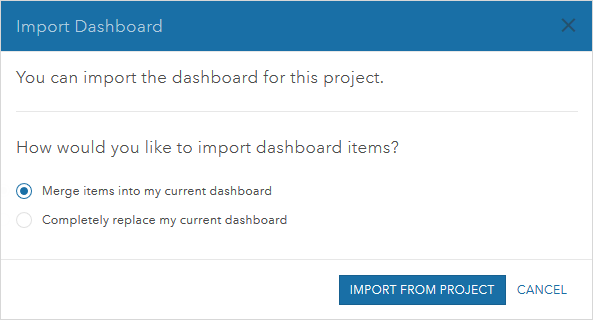
Importar um painel de um modelo
Os projetos do GeoPlanner são criados a partir de modelos. Um modelo inclui um grupo, mapa da web e serviço de feições. O serviço da feição tem atributos, valores padrão e símbolos específicos de uma indústria, padrão ou domínio.
Os modelos do GeoPlanner também podem conter um painel. Novos projetos criados a partir de um modelo que contém um painel têm todos os medidores, gráficos e dados referenciados pelos gráficos adicionados ao projeto por padrão. Você também pode importar um painel em um projeto criado a partir de um modelo que contém um painel.
Conclua as etapas a seguir para importar um painel que foi compartilhado com um modelo:
- Crie um projeto do GeoPlanner a partir do modelo que contém um painel compartilhado.
- Clique no botão Painel no mapa.
- Clique na seta suspensa na barra de título do painel e escolha Importar Novos Itens. A caixa de diálogo Importar Painel aparece.
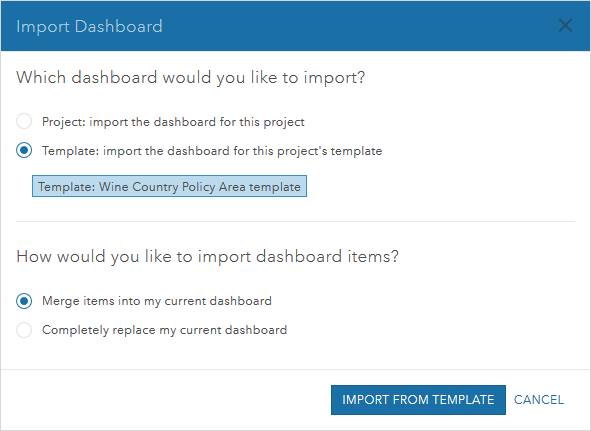
- Na caixa de diálogo Importar Painel, escolha uma das seguintes opções e clique em Importar Modelo.
- Juntar itens em meu painel atual—Adiciona indicadores do painel compartilhado ao painel ativo. Os gráficos e medidores existentes não são substituídos.
- Substituir completamente o meu painel atual—Substitui o painel ativo pelo painel compartilhado.